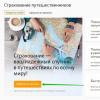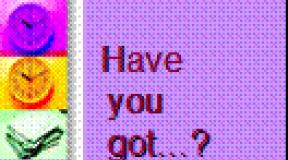În 8.3, introduceți soldurile inițiale. Informații contabile. Asistent „Documente pentru introducerea soldurilor inițiale”
În articolul de astăzi ne vom uita la procesul de introducere solduri inițiale. Toate operațiunile vor fi efectuate în configurația 1C Enterprise Accounting versiunea 3.0, pe platforma 1C 8.3.
Este recomandabil să se introducă solduri inițiale atunci când o întreprindere face o tranziție de la un sistem contabil anterior la unul nou. Dacă o întreprindere începe să lucreze într-o bază de date goală, desfășurați activități de afaceri de la bun început, ca să spunem așa, de la „ tabula rasa„, atunci nu va trebui să introduceți soldurile inițiale.
În multe cazuri, este posibil să se transfere automat fără durere de la sistemele de contabilitate anterioare utilizând procesare suplimentare, sisteme de conversie a datelor sau instrumente încorporate.
Nu ar fi greșit să rețineți că...
cele inițiale sunt cel mai bine introduse la începutul unei noi perioade contabile, adică. începutul trimestrului, începutul anului. Acest lucru este recomandat pentru cea mai nedureroasă tranziție. Deși programul vă permite să intrați la orice dată, despre care vom discuta mai târziu.
Vom face procesul de introducere pe baza configurației 1C Accounting versiunea 3 pentru Rusia. Cu toate acestea, toate acțiunile de mai sus vor fi practic similare pentru alte configurații contabile.
Vom lua în considerare cazul în care nu există atât de multe reziduuri pentru a apela la ajutorul specialiștilor și nu este nevoie să studiem informații suplimentare despre organizarea transferului reziduurilor.
Pentru a deschide procesarea pentru introducerea soldurilor inițiale în sistemul de contabilitate 1C versiunea 3.0, trebuie să selectați secțiunea panoului de control „Directoare și setări contabile”.


Înainte de a introduce solduri, este imperativ să intrați în organizație, să setați detaliile și parametrii acesteia și, de asemenea, să vă asigurați că politica contabilă este configurată complet și corect pentru organizația în care se desfășoară activitatea.
După ce faceți clic pe butonul „Asistent pentru introducerea soldurilor inițiale”, se va deschide un formular cu un set de conturi contabile și detalii de proprietate. În acest formular, trebuie să introduceți numele organizației pentru a introduce solduri și apoi, dacă este necesar, să introduceți conturile necesare, parcurgând secvențial filele formularului.

După precizarea organizației, vom fi siguri să indicăm data la care vor fi introduse soldurile.

După cum știți, soldurile sunt introduse în corespondență cu contul auxiliar „000”. Când introduceți manual, trebuie utilizat următorul mecanism. Dacă contul are un sold debitor, atunci vom introduce soldul său debitor și creditul contului „000”. În cazul soldului unui împrumut, intrați în sens invers.
Deci, pentru a introduce un cont, de exemplu, „01.Active fixe”, trebuie să creați un nou document „Introducerea soldurilor inițiale”. Pentru a face acest lucru, selectați contul și faceți clic pe butonul „Introduceți soldurile contului”.

În noul document, numărul de parametri introduși va depinde direct de contul contabil selectat, acest set va fi generat automat. De asemenea, secțiunea de contabilitate va fi selectată automat. În cazul nostru, pentru contul 01 au fost generați 9 parametri, printre care: „Număr de inventar”, „Mijloc fix”, „Cont de amortizare”, coloane de cost etc.

După ce ați completat și verificat detaliile antetului, faceți clic pe butonul de meniu al formularului „+Adăugați”.


În cardul care se deschide, completați detaliile cu valorile solicitate la sfârșitul perioadei, creând simultan elementele lipsă din directoare. Valoarea contabilă este introdusă în poziția costului istoric ținând cont de toate acțiunile, cum ar fi upgrade-uri, anulări parțiale etc. În poziția de amortizare acumulată, introducem valoarea deprecierii acumulate din vechiul sistem contabil de la data înregistrării soldurilor.

După completarea și verificarea datelor, treceți la marcaje. Să introducem parametrii în fila „Contabilitate”. Vom indica persoana responsabilă financiar, numărul de luni pentru durata de viață utilă și vom verifica valorile câmpurilor „Metoda de primire și „Procedura contabilă”. Bifați caseta de selectare „Calculați amortizarea”. Dacă este disponibil, introduceți informații despre acesta din urmă înainte de a introduce soldurile de amortizare.

Intrăm, verificăm și trecem la contabilitatea fiscală. Unii parametri vor fi deja completați pe baza datelor anterioare, dar vom verifica prezența casetei de selectare „acumulare amortizare” dacă amortizarea este prevăzută în contabilitatea fiscală. Introducem datele rămase dacă datele sunt disponibile și necesare.

Să completăm ultima filă - „Evenimente”. Aici vom fi siguri că completăm secțiunea „Acceptare pentru înregistrare”. Introduceți data de începere a contabilității, evenimentul, numele documentului și numărul documentului pentru acceptarea în contabilitate. Introducem datele rămase dacă sunt disponibile.

Verificăm datele și facem clic pe butonul „Înregistrare și închidere”.


Ca urmare a manipulărilor noastre, după cum vedem, au avut loc modificări în conturile contabile - solduri creditoare și debitoare.

Puteți vizualiza documentul creat făcând clic pe butonul „Deschideți lista documentelor”, unde va fi disponibil pentru administrare documentul postat pentru introducerea soldurilor mijloacelor fixe.

Cum se transferă solduri într-o nouă bază de date contabilă 1C 8.3
Întotdeauna vine un moment în care o organizație decide fie să înceapă să-și automatizeze activitățile, fie să treacă la alt program.
Acest lucru este valabil mai ales în În ultima vreme când există o tranziție activă de la versiunea 1C 7.7 la 8.
Prin urmare, vom lua în considerare cel puțin trei opțiuni pentru introducerea sau transferul soldurilor inițiale folosind exemplul programului 1C 8.3 - „Enterprise Accounting 3.0”:
- transferul rămășițelor din versiunea 7.7 în mod standard
- apelând la un programator 1C cu o cerere de a scrie un mecanism pentru transferul resturilor dintr-un alt program sau în cazul în care s-au făcut multe modificări la versiunea 7.7
- introducerea manuală a soldurilor
Important! Înainte de a posta soldurile, configurați politicile contabile și setările contabile ale organizației dvs. În unele cazuri, acest lucru poate afecta în mod semnificativ corectitudinea introducerii soldurilor. De exemplu, una dintre cele mai frecvente întrebări este: „La introducerea soldurilor pentru al 10-lea cont, programul vă cere să introduceți un lot, dar noi nu ținem evidența loturilor.” Se pare că contabilitatea loturilor nu este dezactivată în setările de contabilitate din versiunea 8.
Introducerea soldurilor în 1C: programul „Contabilitatea întreprinderii 3.0” se realizează folosind documentele „Introducerea soldurilor”. Documentele sunt împărțite în secțiuni contabile care corespund grupurilor de conturi din planul de conturi.
Soldurile nu pot fi introduse pentru întregul grup. În plus, dacă contul are analize, adică un subconto, atunci trebuie să introduceți solduri în contextul analizei.
Dacă înregistrările sunt păstrate pentru mai multe organizații într-o bază de informații, câmpul obligatoriu „Organizație” va fi disponibil. Desigur, soldurile sunt introduse separat pentru fiecare organizație.
Există un asistent pentru introducerea soldurilor. Unde în 1C 8.3 introduceți soldurile inițiale? Dezvoltatorii l-au ascuns în secțiunea „Solduri inițiale” din meniul „Principal”.
Primul lucru pe care trebuie să-l faceți în 1C pentru a începe transferul soldurilor manual este să setați data de la care soldurile vor începe să fie valabile. Aceasta este o condiție prealabilă fără dată, butonul „Introduceți soldurile contului” nu va fi activ.
Se va deschide un formular pentru o listă de documente pentru introducerea soldurilor. În partea de sus se va indica pentru ce secțiune sunt introduse soldurile. Faceți clic pe butonul „Creați”:

În funcție de secțiunea de contabilitate, formularul de document poate avea un aspect diferit cu un set diferit de detalii.
Transferul soldurilor din versiunea 1C 7.7
În meniul „Principal” există o secțiune „Solduri inițiale”. Conține un link „Descărcare de pe 1C: Enterprise 7.7”. Apasa pe el:

Mai apar două opțiuni
- descărcați solduri direct din baza de date de informații
- și încărcați dintr-un fișier pregătit în avans în programul 7.7 (există și procesare acolo pentru a ajuta la tranziția la versiunea 8)

Apoi, urmați instrucțiunile asistentului de transfer de date. Dacă configurațiile 7.7 și 8 sunt actualizate la ultimele versiuniși nu au fost făcute modificări semnificative la 7.7, transferul ar trebui să fie nedureros și nu este nevoie să descriem acest proces mai detaliat.
Dacă datele nu au fost transferate complet sau a apărut o eroare în timpul procesului de transfer, în orice caz, trebuie să contactați un specialist, deoarece această opțiune ar trebui considerată un caz special.
Transferarea soldurilor la 1C dintr-un alt program
În programul 1C Enterprise există multe mecanisme pentru a vă crea propria prelucrare pentru transferul de date:
- crearea regulilor de schimb
- generarea de fișiere în format mxl
- generarea de fișiere dbf
- conexiune directă la baza de informații prin ODBC
- folosind obiectul de configurare „Surse de date externe”.
- chiar folosind fișiere text și așa mai departe
Prin urmare, dacă un programator 1C spune că este extrem de dificil și cere o sumă nerealistă, discută aceste puncte cu el. Există o mulțime de informații pe Internet și procesare alternativă universală gata făcută pentru transferul nu numai a soldurilor, ci și a documentelor.
Dacă în programul 7.7 unele detalii au fost adăugate în directoare, atunci ele nu vor fi transferate prin procesare standard. Dar nimeni nu interzice corectarea regulilor de schimb, sau încărcarea acestor detalii separat într-un fișier și apoi încărcarea lor în programul versiunea 8.
Pe baza materialelor de la: programist1s.ru
Metodologii 1C au pregătit recomandări pentru introducerea soldurilor inițiale în 1C: Contabilitatea 8 pentru o contabilitate fiscală corectă în cazul utilizării unui sistem de impozitare simplificat, dacă dintr-un motiv sau altul nu puteți utiliza transferul automat de solduri.
Introducerea soldurilor inițiale pentru contabilizarea fiscală a impozitului unic plătit la aplicarea sistemului de impozitare simplificat (STS) poate fi împărțită în mai multe etape. Mai jos sunt pasii pentru introducerea soldurilor in ordinea in care se recomanda finalizarea acestora.
Introducerea soldurilor contabile fiscale pentru cheltuieli
Dacă organizația a ales ca obiect de impozitare „Venit redus cu suma cheltuielilor”, atunci se recomandă următoarea secvență de acțiuni pentru introducerea soldurilor.
Pentru a introduce solduri pentru contabilizarea fiscală a cheltuielilor, utilizați documentul „Introducerea soldurilor inițiale ale sistemului fiscal simplificat” (meniul „Întreprindere” -> „Introducerea soldurilor inițiale” -> „Introducerea soldurilor inițiale ale sistemului fiscal simplificat”). Aceasta este etapa principală și cea mai intensivă în muncă a intrării în solduri.
Documentul conține informații despre starea decontărilor reciproce, a soldurilor de inventar și a cheltuielilor organizației care nu au fost recunoscute ca reducătoare a bazei de impozitare la momentul înregistrării soldurilor, dar pentru care baza de impozitare ar trebui redusă în viitor.
Documentul conține mai multe secțiuni de „nivel superior” (marcaje) care împart datele introduse în secțiuni contabile.
Așezări reciproce
Secțiunea „Decontări reciproce” este destinată introducerii de informații despre starea decontărilor reciproce. Secțiunea conține subsecțiuni (marcaje) cu tipuri diferite decontări reciproce, componența coloanelor din tabelul fiecărei subsecțiuni depinde de tipul decontărilor reciproce. În secțiunea „Decontări reciproce”, introduceți datele despre decontări reciproce:
- cu furnizorii;
- cu cumpărătorii;
- cu persoane responsabile;
- cu muncitori salariați;
- pentru transferul impozitelor și contribuțiilor.
Un exemplu de completare a subsecțiunii „Decontări reciproce cu furnizorii” este prezentat în Fig. 1.
Orez. 1
La introducerea soldurilor inițiale, dacă în baza de date nu există documente de livrare efective, puteți specifica un document special „Documentul decontărilor cu contrapartea (contabilitatea manuală)” ca document de decontare.
Dacă contabilitatea se realizează cu detalii bazate pe documente de decontare, atunci pentru contabilitatea fiscală în cadrul sistemului fiscal simplificat trebuie să indicați același document care a fost specificat pentru contabilitate.
Dacă în contabilitate au fost înscrise solduri fără a detalia documentele de decontare, atunci puteți utiliza un singur document „Documentul decontărilor cu contrapartea (contabilitatea manuală)” pentru mai multe încasări, dar numai dacă aceste încasări au fost sub un singur acord.
Alte subsecțiuni ale decontărilor reciproce sunt completate într-un mod similar sau mai simplu.
Stocurile rămase
Soldurile stocurilor sunt completate în două secțiuni:
- expedieri de mărfuri în depozitele organizației;
- loturi de mărfuri transferate spre vânzare sau prelucrare.
Soldurile de stoc sunt înscrise numai în termeni cantitativi.
În această secțiune sunt înscrise soldurile nu numai de mărfuri, ci și de materiale, produse și semifabricate.
La introducerea soldurilor inițiale, dacă nu există documente de livrare efective în bezea, puteți specifica un document special „Lot (contabilitatea manuală)” ca lot.
Dacă contabilitatea este efectuată cu detaliu pe lot, atunci pentru contabilitatea fiscală în cadrul sistemului fiscal simplificat trebuie să indicați același document care a fost specificat pentru contabilitate.
Dacă în contabilitate au fost înscrise solduri fără detaliere pe lot, atunci puteți utiliza un document „Lot (contabilitatea manuală)” pentru mai multe încasări, dar numai dacă aceste încasări au fost sub un singur contract.
În același mod se completează secțiunea „Loturi de mărfuri transferate în vederea vânzării sau procesării”.
Cheltuieli ale sistemului fiscal simplificat
Secțiunea „Cheltuieli STS” este destinată introducerii informațiilor despre soldul cheltuielilor pe care organizația le-a suportat, dar nu a fost încă recunoscut ca reducător al bazei de impozitare (neplatit furnizorului, netransferat în producție etc.).
Secțiunea conține subsecțiuni (marcaje) cu diferite tipuri de cheltuieli alcătuirea coloanelor din tabelul fiecărei subsecțiuni depinde de tipul de cheltuieli.
Informațiile despre cheltuielile organizației care nu au fost recunoscute ca reducând baza de impozitare la momentul introducerii soldurilor, dar care ar trebui să reducă baza de impozitare în viitor, sunt introduse în următoarele subsecțiuni:
- bunuri și materiale (inclusiv cele deja anulate sau vândute, dar neplătite furnizorului);
- Servicii ale terților;
- Cheltuieli viitoare;
- costurile cu forța de muncă (în ceea ce privește decontările cu angajații);
- cheltuieli cu impozite si contributii (aici luam in calcul si costurile cu forta de munca in partea transferata catre organele fiscale - impozitul pe venitul persoanelor fizice).
În secțiunea „Cheltuieli STS”, introduceți informații doar despre cheltuielile acceptate sau despre cheltuielile care fac obiectul distribuției pe tip de activitate (UTII/non-UTII).
Pentru un exemplu de completare a subsecțiunii „Nomenclatură” (Produse și materiale), vezi Fig. 2.

Orez. 2
La completarea secțiunii „Cheltuieli STS”, este important să se țină cont de faptul că informațiile introduse sunt legate de datele deja introduse privind decontările reciproce și soldurile stocurilor. Principiile acestei relații pentru bunuri și materiale sunt prezentate în Figura 3.

Orez. 3
Din diagrama de mai sus, pot fi formulate următoarele reguli pentru mărfuri și materiale:
1. Dacă cheltuiala nu este plătită, atunci datoria trebuie să fie reflectată în secțiunea „Decontări reciproce”, iar acordul furnizorului și documentul de decontare din secțiunea „Decontări reciproce” trebuie să coincidă cu acordul furnizorului și cu documentul de decontare din Secțiunea „Cheltuieli STS”.
2. Dacă cheltuiala nu este anulată, atunci restul trebuie înregistrat în secțiunea soldului stocurilor, iar articolul, contul contabil și lotul trebuie să se potrivească.
Regulile inverse nu funcționează. De exemplu, soldul datoriei către furnizor nu implică prezența unei cheltuieli acceptate (cheltuiala nu a putut fi acceptată).
La plata articolelor de inventar printr-o persoană responsabilă, poate apărea o situație când se face plata către furnizor, dar organizația nu a stabilit cu persoana responsabilă. În acest caz, obiectele de inventar sunt considerate neplătite. În secțiunea „Cheltuieli ale sistemului fiscal simplificat” pentru astfel de bunuri și materiale, persoana responsabilă și documentul de decontare sunt indicate ca furnizor în conformitate cu datele înscrise la secțiunea „Decontări reciproce cu persoane responsabile”.
Pentru cheltuielile amânate (BPR), dacă cheltuiala nu este plătită, atunci datoria trebuie să fie reflectată în secțiunea „Decontări reciproce”, iar acordul cu furnizorul și documentul de decontare din secțiunea „Decontări reciproce” trebuie să coincidă cu acordul cu furnizorul și documentul de decontare din secțiunea „Cheltuieli STS”.
Pentru servicii, costuri cu forța de muncă și taxe, în secțiunea „Cheltuieli STS” pot fi înregistrate doar cheltuielile neachitate, prin urmare, datoria pentru aceste cheltuieli trebuie înregistrată în subsecțiunea corespunzătoare de decontări reciproce;
Inregistrarea soldurilor pentru active fixe si imobilizari necorporale
Când introduceți soldurile contabile fiscale pentru sistemul fiscal simplificat, luați în considerare două situații:
1. Începutul contabilității în program.
2. Trecerea de la regimul general de impozitare, dacă anterior contabilitatea era deja ținută în programul 1C: Contabilitate 8.
În primul caz, informațiile despre mijloacele fixe, inclusiv pentru sistemul simplificat de impozitare, se introduc cu ajutorul documentului „Introducerea soldurilor inițiale pentru mijloace fixe”.
În al doilea caz, activele fixe și imobilizările necorporale au fost deja acceptate în contabilitate. Trebuie doar să introduceți date contabile fiscale specifice pentru sistemul fiscal simplificat. Pentru a face acest lucru, utilizați o secțiune specială a documentului „Introducerea soldurilor inițiale ale sistemului fiscal simplificat” - „Informații de ajustare”.
Valoarea amortizarii acumulate va indica amortizarea acumulata la data trecerii la sistemul fiscal simplificat.
Introducerea informațiilor despre plăți pentru active fixe și imobilizări necorporale
Pentru a recunoaște cheltuielile pentru achiziționarea de active fixe și necorporale, este necesar să se înregistreze când și în ce sumă au fost plătite furnizorului aceste active fixe și imobilizări necorporale.
Pentru aceasta este destinat documentul „Înregistrarea plății imobilizărilor și imobilizărilor necorporale pentru sistemul simplificat de impozitare” (meniul „Activități și active necorporale” -> „Înregistrarea plății imobilizărilor și imobilizărilor necorporale pentru sistemul fiscal simplificat”).
Introducerea informațiilor despre cheltuieli pentru anul până la zi
Deoarece Registrul de venituri și cheltuieli este format pe bază de angajamente de la începutul anului, atunci când introduceți solduri la mijlocul anului, trebuie să introduceți informații rezumative despre cheltuielile acceptate. Acest lucru se realizează folosind documentul „Evidența registrului de venituri și cheltuieli (STS)” (meniul „Tranzacții” -> „Evidența registrului de venituri și cheltuieli (STS)”).
În Secțiunea I se înscriu sumele totale ale cheltuielilor din Secțiunea I a Registrului Contabilității Venituri și Cheltuieli.
Secțiunea a II-a introduce sumele cheltuielilor pentru activele fixe și imobilizările necorporale.
Când începeți să lucrați cu programul 1C Trade Management versiunea 11.2, apare destul de des necesitatea introducerii soldurilor inițiale. Soldurile inițiale sunt introduse în secțiune „Informații de reglementare și de referință și administrare”. In grup "Serviciu" există o echipă „Umplere inițială”.
În programul 1C Trade Management (UT 11) 11.2, sunt disponibili următorii asistenți pentru introducerea soldurilor inițiale:
- Dacă ați lucrat anterior în sistemul 1C Trade and Warehouse versiunea 7.7, puteți utiliza asistentul corespunzător, care vă va permite să transferați informații de referință, solduri în registrele contabile corespunzătoare, precum și documente pentru ultima perioadă.
- Dacă ați lucrat cu programul 1C Trade Management versiunea 10.3, puteți utiliza asistentul corespunzător, care vă va ajuta și să transferați automat datele din această configurație.
- Un alt asistent este trecerea de la programul 1C Enterprise Accounting, ediția 3.0. Dacă compania dvs. a început cu acest program și, ulterior, a crescut pentru a trece la programul 1C Trade Management, puteți utiliza asistentul corespunzător.
- Dacă nu ați folosit sistemele specificate, atunci puteți utiliza „Documentele pentru introducerea soldurilor inițiale”, ceea ce vom face acum.
Asistent „Documente pentru introducerea soldurilor inițiale”
Făcând clic pe comanda corespunzătoare, se deschide asistentul de formare „Documente pentru înscrierea soldurilor inițiale” manual. Este indicat să alegeți Organizare, conform căruia ne vom crea documentele. Și următorul lucru pe care trebuie să-l faceți este să selectați secțiunea de contabilitate corespunzătoare din partea stângă a acestei ferestre. De exemplu, pentru a introduce solduri pentru propriile bunuri achiziționate, trebuie să mergeți la câmpul corespunzător, iar după aceea, la comanda "Crea" va fi creat un document în partea dreaptă a acestei ferestre „Introducerea soldurilor inițiale ale bunurilor proprii”.
Primul lucru pe care trebuie să-l faci este să decizi o dată a acestui document. Se recomandă introducerea soldurilor inițiale în programul 1C Trade Management (UT 11) 11.2 până la data anterioară perioadei în care au început operațiunile în sistem. Dacă, de exemplu, luna noastră curentă este august și intenționăm să luăm în considerare tranzacțiile de la 1 august, atunci este indicat să introducem soldurile inițiale în luna iulie - de exemplu, în cazul meu va fi 31 iulie.
Următorul lucru este să stabilim care Stoc articolele noastre de inventar vor fi incluse. Am ales Depozitul principal.
Acum puteți folosi comanda "Adăuga" sau pe echipă Selecţie produse pentru a introduce informații despre produsele noastre.
În câmpul de nomenclatură corespunzător, puteți începe să tastați numele articolului nostru de nomenclatură de la tastatură. Configurația 1C Trade Management (UT 11) 11.2 va selecta automat articolul cu numele specificat.
Indicăm cantitatea primului televizor - 4 buc. Unitate de măsură - bucăți. Apoi trebuie să specificați prețul.
Vă rugăm să rețineți: prețul articolelor de inventar este indicat în valuta contabila de gestiune. În sistemul nostru de management al comerțului 1C (UT 11) 11.2, aceștia sunt dolari SUA. În consecință, programul ne solicită să introducem prețul articolelor de inventar în dolari SUA. Să precizăm că va fi 150 USD. Configurația 1C Trade Management (UT 11) 11.2 a calculat suma (costul) acestor articole de inventar, a completat rata și a calculat valoarea TVA și a calculat echivalentul în ruble al valorilor specificate utilizând cursul de schimb al dolarului american la data corespunzătoare.
Asistent „Selectarea produselor”.
De asemenea, puteți utiliza comanda „Selectați produse”. Asistentul se deschide „Selectarea mărfurilor pentru introducerea soldurilor”. Puteți comuta între diferite tipuri din gama noastră de produse. De asemenea, puteți comuta la vizualizarea ierarhiei directoarelor " Nomenclaturi».
Elementul pe care trebuie să-l transferăm în document este selectat.
Este indicată cantitatea acestui articol, iar articolul deja selectat este indicat făcând clic pe butonul „Mutați în document” este transferat în documentul nostru.
Apoi trebuie să specificați prețul. Vă reamintesc încă o dată că prețul articolelor de inventar la introducerea soldurilor inițiale în programul 1C Trade Management (UT 11) 11.2 este indicat în moneda contabilității de gestiune.
Un astfel de document completat poate fi postat și închis.
Acum, în programul 1C Trade Management (UT 11) 11.2 avem un „Document pentru introducerea soldurilor inițiale” iar în partea stângă a asistentului pentru introducerea documentelor pentru soldurile inițiale, câmpul corespunzător este marcat cu o floare verde umplută.
Introducerea soldurilor de deschidere Baniîn programul 1C Trade Management (UT 11) 11.2
Să introducem informații despre soldurile de numerar.
Să urcăm puțin mai sus și să ne poziționăm pe opțiunea corespunzătoare "Bani gheata" - „La box office”întreprindere și creați un astfel de document. Trebuie să setăm data pentru introducerea soldurilor inițiale și să ne selectăm casa de marcat. În acest caz, casa noastră de marcat este menținută în ruble. În consecință, am înlocuit moneda contabilă „ruble”.
Introduceți soldurile dvs. de numerar. Fondurile au fost imediat convertite în moneda contabilă reglementată. Efectuăm un astfel de document.
Să introducem informații despre soldurile conturilor bancare. Să creăm un document. Setați data pentru introducerea soldurilor inițiale. Selectăm contul curent al organizației noastre și indicăm soldul fondurilor în moneda contului curent. De asemenea, suma este recalculată automat în suma contabilă reglementată. Efectuăm un astfel de document.
Introducerea soldurilor inițiale pentru decontări cu furnizorii și clienții în programul 1C Trade Management (UT 11) 11.2
Acum să vedem cum este introdusă datoria față de furnizorii noștri. Pentru a face acest lucru, pășiți pe opțiunea corespunzătoare și la comandă "Crea" creați un document nou. Indicăm data introducerii soldurilor inițiale și selectăm primul nostru furnizor - să fie baza de date de Inginerie Electrică. Selectăm contrapartea care are datoria și indicăm valoarea datoriei. Tot aici se poate specifica, daca este necesar, obiectul de calcul, i.e. care document stă la baza, indicați numărul și data. Efectuăm un astfel de document.
Sistemul 1C Trade Management (UT 11) 11.2 avertizează că moneda de decontare nu a fost selectată. Vom indica că acestea sunt „ruble” și vom încerca să transmitem din nou un astfel de document. Programul 1C Trade Management (UT 11) 11.2 ne avertizează din nou că nu au fost completate toate detaliile, și anume, nu a fost introdusă data plății. Pe baza acestor informații, configurația 1C Trade Management (UT 11) 11.2 planifică necesitatea plăților și calendarul plăților. Prin urmare, aceste informații, în opinia programului, sunt semnificative. Indicăm data estimată a plății, iar programul ne oferă un astfel de document de procesat.
În continuare, vom indica informații despre avansurile primite de la clienții noștri. Creăm documentul corespunzător. Setați data pentru introducerea soldurilor inițiale. Indicăm că acesta este un magazin de electrocasnice din Vologda, contrapartea este „Electrocasnice”, iar suma în avans. De asemenea, va trebui să specificați moneda. Suma a fost recalculată automat în moneda contabilității reglementate. Să încercăm să transmitem un astfel de document.
Următorul lucru este să completezi informații despre avansurile acordate furnizorilor. Introdu alt document „Introducerea soldurilor inițiale”. Setați data pentru introducerea soldurilor inițiale. Ne alegem furnizorul. Indicăm valoarea avansului emis. Indicăm moneda în care a fost emis avansul. Și întocmim un astfel de document.
Pentru a controla soldul, este furnizat un hyperlink în partea de jos a acestei ferestre „Controlul soldurilor care intră în solduri”. Urmându-l, programul 1C Trade Management (UT 11) 11.2 formează un echilibru de management. În acest caz, sistemul ne informează că echilibrul este rupt. Vă rugăm să rețineți: puteți alege moneda în care se formează acest sold. De asemenea, puteți stabili o selecție pe organizare și pe diviziune, dacă s-a format, iar dacă este necesar, concentrându-vă pe acest sold, puteți reveni din nou la documentele pentru introducerea soldurilor inițiale și ajustați datele necesare.
În cadrul interfeței „Gestionarea stocurilor”, puteți afla soldurile din depozite, precum și încasările și cheltuielile pentru o anumită perioadă, astfel: selectați fila „Depozit” din panoul de sus, apoi „Mărfuri în depozite” în meniul meniul derulant. Exact aceeași versiune a raportului în interfața „Gestionarea achizițiilor”, fila „Inventar” - „Mărfuri în depozite”. Apoi trebuie să faceți clic pe butonul „Setări” și să specificați perioada. Pentru a obține solduri la începutul anului în 1C, trebuie să introduceți data de 1 ianuarie în celula datei.
Forma tabelului va depinde de opțiunile de grupare a rândurilor. Dacă selectați cuvântul „ierarhie” în linia „Nomenclatură”, pozițiile vor fi aranjate în ordine: de exemplu, primele foi, apoi conductele, apoi feroneria etc. Pentru a obține un raport general asupra soldurilor în 1C, ar trebui să selectați cuvântul „doar ierarhie” - numai sumele vor fi afișate fără decriptare. Gruparea pe depozite se face in acelasi mod.
Pentru a obține informații numai despre anumite depozite sau grupuri de articole de inventar, ar trebui să acordați atenție „Selecțiilor”. Dacă selectați „În listă” ca tip de comparație, atunci în coloana „Valori” puteți specifica depozitele și grupurile de articole necesare.
Tabelul pe care programul îl afișează în cadrul „Marfurilor în depozite” conține date doar despre cantitatea de materiale. Dacă aveți nevoie să obțineți informații despre costuri și prețuri, trebuie să comutați interfața la „contabilitate și contabilitate fiscală”. Aici selectați fila „Contabilitate”, „Bilanțul cifrei de afaceri” și în setări specificați contul 10. Perioada, parametrii de grupare (detalii) și selecțiile sunt selectate în același mod. Acest raport 1C privind soldurile arată diferit, indică costul total al articolelor de inventar și cantitatea.
O altă modalitate de a vizualiza soldurile în 1C este să apelați la șabloane de program gata făcute. Sunt disponibile în orice interfață, pentru a le găsi, trebuie să selectați fila „Serviciu”, „Rapoarte suplimentare și procesare” sau „Rapoarte personalizate”. Există, de asemenea, șabloane create special pentru sarcini specifice de către serviciul IT al companiei sau specialiștii 1C. De exemplu, uneori este util un raport care indică data ultimei recepții de mărfuri și materiale sau numărul depozitului.
Video pe tema
Începeți cu contabilitatea prin software„1C: Enterprise” trebuie să finalizați setările inițiale ale aplicației și să introduceți soldurile contului. În acest caz, planul de conturi de lucru adoptat de politica contabilă a întreprinderii este comparat cu planul de conturi utilizat de 1C, după care datele sunt introduse prin contul auxiliar 00.
Instrucțiuni
Stabiliți data de începere a contabilității computerizate. Acesta poate fi începutul unei luni, al unui trimestru sau al anului de raportare, în funcție de politica contabilă adoptată a întreprinderii. Stabiliți o dată de lucru, de ex. data intrării soldurilor. Trebuie să fie mai devreme decât data de începere a contabilității. De exemplu, ultima zi a perioadei anterioare de raportare.
Setați perioada rezultatelor contabile. Pentru a face acest lucru, accesați meniul „Servicii”, secțiunea „Opțiuni” și selectați fila „Rezultate contabile”. Perioada trebuie selectată în raport cu data intrării soldurilor conturilor astfel încât acestea să fie analizate fie la sfârșitul perioadei, fie la început. Efectuați o recalculare completă selectând secțiunea „Gestionați totalurile contabile” din meniul „Operațiuni”.
Introduceți soldurile contului dvs. Înregistrările pe obiectele contabile analitice și conturile de bilanț, precum și subconturile trebuie înscrise în corespondență cu contul 00 „Auxiliar”, iar soldurile din conturile în afara bilanţului se reflectă într-o înregistrare simplă care indică un singur cont. Aveți grijă când definiți conturile în programul 1C: Enterprise, deoarece acestea sunt ușor diferite ca numerotare față de conturile contabile.
Verificați dacă soldurile contului au fost introduse corect folosind un raport standard. Pentru a face acest lucru, accesați meniul „Rapoarte” și selectați „Balanțul cifrei de afaceri”. De asemenea, puteți face clic pe butonul corespunzător din bara de instrumente. Soldurile au fost introduse corect dacă suma debită este egală cu suma creditată. Dacă s-a format un sold diferit de zero în raportarea în contul 00, atunci s-au făcut erori la înregistrare.
Acestea trebuie corectate prin rularea comenzii Detail, care dezvăluie informatii detaliate despre parametrii raportului. Pentru a edita, faceți clic pe butonul „Deschide documentul”, faceți corecții, apoi închideți toate ferestrele, cu excepția raportului dorit și faceți dublu clic pe butonul „Actualizați”.
Video pe tema
Înainte de a introduce facturile de intrare și de ieșire în baza de date, trebuie să reflectați în contabilitate soldurile din depozit la începutul întreținerii acestuia. Soldurile stocurilor trebuie înscrise la data precedentă începutului perioadei. Cel mai convenabil mod pentru contabili de a ține evidența mărfurilor este în programul „1C: Comerț + Depozit”, a cărui configurație vă permite să completați tabelul „Inventar de inventar și materiale” folosind raportul „Inventar și materiale rămase”. .

Instrucțiuni
Începeți configurarea raportului „Solduri de stocuri” și procesarea apelului pentru partea tabelară „Inventarul stocurilor” din dialog. Acest lucru se poate face în oricare dintre două moduri: folosind butonul „Inventar” sau butonul „Umplere” din documentul „Inventar de inventar și materiale”, selectând fila „Umplere din raport” din meniu. După aceasta, trebuie să completați tabelul din documentul de inventar, care conține raportul „Solduri de inventar” pentru grupul de bunuri de care aveți nevoie.
Selectați depozitul unde , și indicați un anumit grup de mărfuri pentru care sunt verificate soldurile. Rețineți că puteți selecta produse în funcție de proprietățile lor. În plus, folosind un filtru multiplu, este posibil să creați o listă personalizată de produse.
În filtrul „Rămăși”, setați opțiunea „Toate non-zero” în atributul „Inclusiv rezerva”. Acest lucru se face astfel încât inventarul să țină cont de solduri reale și nu de bunuri rezervate. Utilizare comutator convenabilîn fila „Prețuri” - „Costul mediu fără TVA”. Acest lucru vă va ușura sarcina. Cu toate acestea, dacă inventarul este efectuat într-un depozit de vânzare cu amănuntul, poziția ar trebui să fie stabilită ca „Preț de vânzare (doar)”, deoarece într-un astfel de depozit se efectuează la aceleași prețuri de vânzare cu amănuntul la care mărfurile sunt înregistrate în comerțul cu amănuntul. depozit.
Faceți clic pe butonul „Inventar” când ați finalizat toate setările necesare. Documentul „Inventarul de inventar și materiale” de care aveți nevoie va fi generat automat. Dacă ați selectat un depozit angro, documentul generat va fi setat la tipul „Inventar (pe depozit)”. Dacă ați specificat un depozit de vânzare cu amănuntul, atunci tipul va fi indicat „Inventar (de la )”. Tabelul din document va conține soldurile mărfurilor în conformitate cu setările pe care le-ați stabilit în raportul „Solduri de stoc”.
Introduceți în „Inventar” toate datele reale despre mărfurile din depozit. În continuare, completați documentele „Anularea mărfurilor și materialelor” sau „Capitalizarea bunurilor și materialelor”, în funcție de dacă trebuie să reflectați deficitul sau să introduceți un surplus de bunuri.
Video pe tema
Surse:
- stocul rămas în 2019
1C astăzi este un program popular într-o întreprindere, organizație comercială sau companie. Aceasta este o soluție cuprinzătoare și convenabilă pentru organizarea înregistrărilor de personal, financiare, contabile și materiale. „1C: Managementul comerțului” face posibilă controlul și înregistrarea absolută a tuturor tranzacțiilor de cumpărare și vânzare dintr-o întreprindere. Cu toate acestea, nu toți contabilii știu inițial cum să transfere soldurile la 1C la începutul anului.

Vei avea nevoie
- - PC;
- - „1C: Managementul comerțului”.
Instrucțiuni
Cumpărați și instalați programul „1C: Managementul comerțului” și introduceți toate datele dvs. în el. Dacă „1C: Managementul comerțului” este deja disponibil și în uz, lansați-l pe computer. Pentru a face acest lucru, faceți clic pe comanda rapidă corespunzătoare de pe desktop.
Deschideți baza de date dorită în 1C: Trade Management. Accesați meniul „Documente” pentru a introduce solduri. Apoi accesați „Vânzări” selectând fila corespunzătoare. Selectați opțiunea „Ajustarea datoriilor”.
În plus față de metoda de mai sus, puteți deschide un document pentru a introduce solduri folosind următoarea tranziție: „Documente” - element „Achiziții” - „Ajustare datoriilor”.
Uită-te la jurnalul de documente care apare în fața ta. Faceți clic pe butonul „Adăugați” din fereastră și așteptați până când este creat un nou document. Selectați contrapartea de care aveți nevoie în câmpul „Contraparte”.
Introduceți numărul necesar de contracte în partea tabelară a documentului, precum și valoarea monedei și a datoriei în câmpul corespunzător. Faceți clic pe butonul „Adăugați”. Astfel de acțiuni vă vor permite să adăugați acest rând la partea tabelară.
Găsiți coloana „Creștere a datoriilor” și introduceți în ea suma datoriei contrapartidei față de companie. Faceți clic pe butonul „OK” și introduceți soldurile produselor de la începutul anului. Pentru a face acest lucru, setați data de lucru în 1C înainte de a începe să introduceți soldurile pentru ultima lună care precede începerea perioadei contabile. În cazul nostru este decembrie.
Selectați „Instrumente” – „Opțiuni” din meniu. Introduceți data dorită și salvați informațiile făcând clic pe „OK”.
Creați un document „Chitanță de mărfuri” pentru a introduce toate mărfurile rămase în depozite. Pentru a face acest lucru, trebuie să efectuați următorii pași.
Accesați meniul „Documente”, selectați „Inventar (depozit)”. Accesați articolul „Poziționarea mărfurilor”. Faceți clic pe butonul Adăugați.
Selectați câmpul „Bază” și introduceți „Introduceți soldurile inițiale”, apoi elementul „Prețuri și monedă” și în acesta selectați tipul de preț „Achiziție”. Faceți clic pe butonul „Selectare” și bifați casetele de lângă câmpurile „Cantitate”, „Preț”, „Caracteristici”.
Selectați elementul dorit și specificați parametrii. Adăugați toate produsele. Ieșiți din fereastra articolului făcând clic pe butonul „OK”.
Video pe tema
Surse:
- inchiriez 1C
Inainte de a introduce facturile de cheltuieli si incasari in baza de date este necesara reflectarea in contabilitate a soldurilor curente din depozit. Soldurile stocurilor sunt înscrise la data care precede data de începere a perioadei.
Instrucțiuni
Rulați raportul în programul 1C: Comerț + Depozit, numit „Solduri de stoc”. După ce a început construcția sa, veți folosi casetele de dialog pentru a apela procesarea tabelului „Inventar de bunuri și materiale”. Puteți face acest lucru în două moduri: făcând clic pe butonul „Inventar” sau folosind butonul „Umplere” din documentul numit „Inventarul inventarului”. Selectați fila Completare din raport din meniu. Apoi, completați partea tabelară a documentului de inventar care conține un raport numit „Solduri de inventar” pentru grupul dvs. de produse.
Determinați depozitul în care se efectuează inventarierea. În plus, ar trebui să indicați grupul de bunuri de care aveți nevoie pentru care veți crea solduri. Vă rugăm să rețineți că puteți selecta produse după proprietățile lor, iar eu le folosesc filtru multiplu, puteți crea o listă de produse aleatoriu.
Setați valoarea „Toate non-zero” în filtrul „Rămăși”, care se află în caracteristica numită „Inclusiv rezervă”. Apoi inventarul va ține cont de toate soldurile reale, cu excepția bunurilor rezervate. Pentru confortul dvs., puteți utiliza un comutator special, care se află în fila „Prețuri” și se numește „Cost mediu fără TVA”. Acest lucru vă va face mai ușor să finalizați sarcina la îndemână. Rețineți că, dacă mărfurile sunt inventariate într-un depozit de vânzare cu amănuntul, trebuie să setați poziția „Preț de vânzare (doar
Pentru a afișa soldurile contului în 1C, trebuie să creați un bilanţ și să selectați setările necesare. Aceasta este perioada pentru care trebuie să afișați cifra de afaceri, numărul contului sau subcontului și parametrii de detaliu. În „selecție” puteți specifica depozite, grupuri de produse sau alți factori limitatori. De exemplu, pentru a genera solduri pentru contul 10 „Materiale”, în această filă ar trebui să selectați depozitele necesare „în listă” sau un depozit dorit „egal”.
Uneori este convenabil să afișați numai date generale pe un cont în 1C, în acest caz, în setări trebuie să selectați „Ierarhie” sau „Numai ierarhie”. În primul caz, vor fi afișate materialele grupate pe grupuri de articole „Foaie neagră”, „Foaie inoxidabilă”, „Cercuri”, etc., iar în al doilea - doar sumele totale pentru aceste grupuri. Când transferați tabelul în Excel sau într-un program similar, este important să țineți cont de faptul că sumele pentru elemente se adună la sumele pentru subgrupuri și toate sunt indicate într-o singură coloană - prin urmare, atunci când setați „Suma totală ”, programul va dubla pur și simplu suma totală.
Interfețele „Gestionarea achizițiilor” sau „Gestionarea stocurilor” vă permit, de asemenea, afișarea soldurilor conturilor, dar numai cantitatea va fi indicată în tabel (raportul „Marfa în depozite”). Dacă creați achizițiile efective pentru o anumită perioadă, se va afișa numărul de 10 materiale primite în cont, indicând prețul. Important este ca aici costul sa includa TVA, in timp ce in contul de cifra de afaceri 10 este indicat costul total fara TVA.
Este convenabil să utilizați funcțiile „Selectare rapidă” pentru a găsi pozițiile de care aveți nevoie. De exemplu, selectând departamentul sau depozitul dorit, puteți afișa rapid toate soldurile pentru o anumită perioadă. Dacă trebuie să aflați despre disponibilitatea anumitor articole în depozit sau despre mișcarea anumitor articole, trebuie să faceți o selecție în celula „Nomenclatură”. Pentru a face acest lucru, setați parametrul „în listă” sau „egal cu”, apoi faceți clic pe „…” în câmpul de selecție. Aici, selectați materialul, „călătorind” secvențial prin meniu sau scrieți în câmpul „conține” informații cunoscute - calitatea oțelului, dimensiunea standard, marcaj etc. Pentru ca lista să fie formată, trebuie să faceți clic pe butonul „Vizualizare ierarhică” din partea de sus a ferestrei. După ce ați selectat elementul dorit, generați un raport despre acesta - solduri la începutul și sfârșitul perioadei, mișcare.